Klaidų taisymo metodai 0x00000000a5 Įdiegus „Windows“

- 1348
- 349
- Raul Becker
„Blue Death“ ekranai (BSOD) arba kritinės klaidos, kurias „Windows OS“ vartotojai turi susidurti iš skirtingų sąveikos su sistema etapais. Daugeliu atvejų, kai nesėkmė yra programinio pobūdžio, galite patys susidoroti su problema, nustatydami gedimo pobūdį.

Dažnas atvejis taip pat yra 0x0000A5 klaida, kuri yra svarbi „Windows 10“, 8, 7, XP, kai kompiuteris paleidžiamas ir įkelkite OS, išvestis iš laukimo režimo, veikiant ar įdiegti sistemą (į Pastarasis atvejis, mes dažniau kalbame apie „septynis“). Galite atsikratyti problemos skirtingais būdais, vieno ar kito sprendimo metodo naudojimas tiesiogiai priklauso nuo provokuojančio faktoriaus ir operacinės kambario versijos.
Klaidos priežastys
Klaida 0x00000000a5 Kai diegimas, paleidžiamas arba jau bendraujant su „Windows“ gali įvykti dėl įvairių priežasčių:
- Įrenginio įrenginio gedimas;
- BIOS versijų su įranga nesuderinamumas;
- „HiberFil“ sistemos modulio gedimai.SS (atitinkama, kai problema kyla išeinant iš gibberniacijos);
- Prijungta periferija montuojant OS.
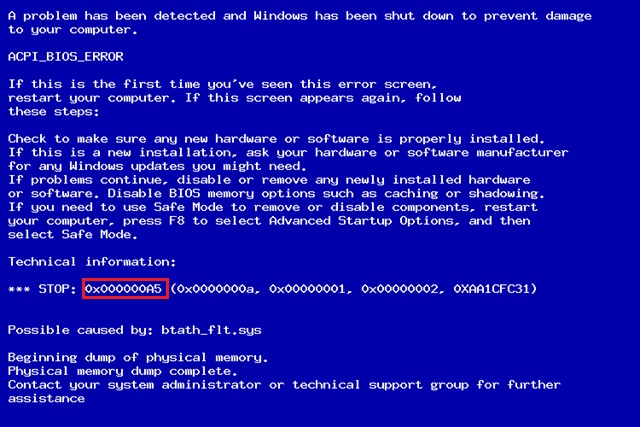
Atsižvelgiant į sąlygas, kokiomis sąlygomis atsiranda nesėkmė, veiksmai, skirti jį pašalinti. Taigi, „Windows 7“ ir „XP“ nagrinėjama klaida atsiranda dėl įvairių priežasčių, todėl, kaip atsikratyti XP gedimo, bus papildomai svarstoma.
Klaidų taisymo metodai 0x000000A5
Jei susiduriate su tokia problema, instrukcija padės lengvai ją pašalinti patys. Kaip jau minėta, būdas išspręsti gedimą su klaidos kodu 0x0000a5 kiekvienam atvejui yra jūsų pačių.
RAM prevencija
Dažna 0x0000A5 kodo mėlyname ekrane priežastis yra NAM problemos, todėl, kai BSOD pasirodo po kompiuterio pradžios arba įkeliant „Windows 7“, 8, 10, rekomenduojame atlikti šiuos veiksmus:
- Išjunkite kompiuterio įrenginį.
- Pašalinkite kompiuterio dėklo šoninį dangtelį. Nešiojamojo kompiuterio atveju jį reikės visiškai panaikinti, įskaitant akumuliatoriaus pašalinimą. Prieigos prie atminties gavimo procesas gali šiek tiek skirtis, atsižvelgiant į įrenginio modelį. Perskaitykite daugiau, šie veiksmai yra svarstomi medžiagoje, kad būtų galima pridėti ar pakeisti RAM nešiojamajame kompiuteryje.

- Švelniai ištraukite RAM stygas iš pagrindinės plokštės laiko tarpsnių.
- Išvalykite kontaktus (šiuo tikslu galite naudoti trintuką) ir lizdus.

- Įdiekite vietas vietoje. Jei klaida neišnyko, yra tikimybė, kad problema yra viename iš dikų ar jungties. Norėdami apskaičiuoti, kuris modulis yra klaidingas, jei jų yra keli, palikite vieną ir patikrinkite, ar klaida pašalinama, tada pabandykite prijungti kitą. Remdamiesi lentų pertekliaus metodu, mes nustatome problemos modulio RAM arba atminties lizdą pagrindinėje plokštėje.
Šie veiksmai atliekami siekiant patikrinti veiklos sistemą:
- Paleiskite „Windows“ įkėlimo diską;
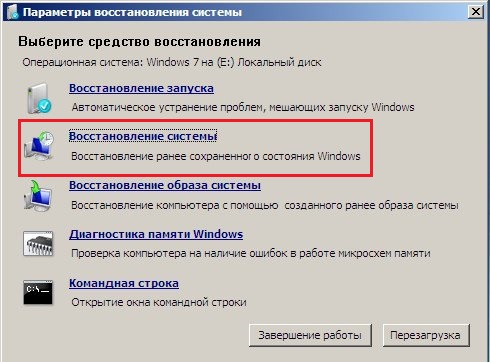
- Pasirinkite „Sistemos atkūrimas“, eikite į „Komandos eilutę“ ir įveskite komandą pakaitomis:
CD
CD „Windows“/„System32“
Mdsched.Exe
ir paspauskite Enter;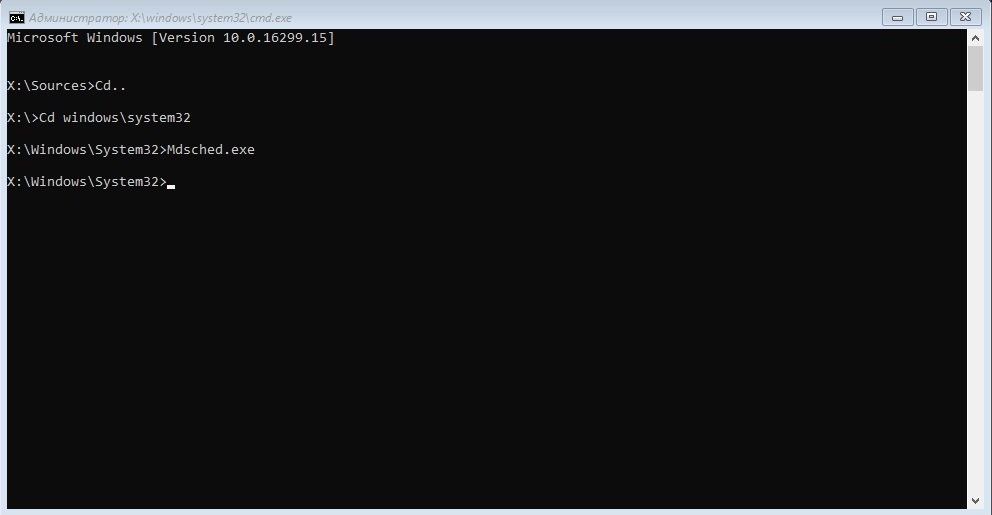
- „RAM“ nuskaitymo lange pasirinkite perkrauti, mes laukiame čekio rezultatų.
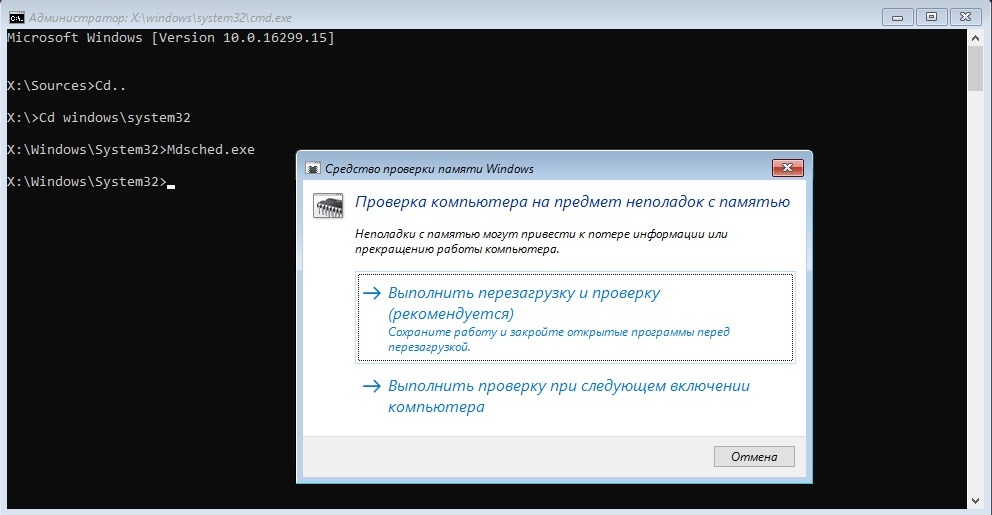
Jei kyla problemų, informacija apie tai bus prieinama diagnostiniuose rezultatuose. Taip pat galite patikrinti įrenginio atmintį naudodami „MemTest86“ naudingumą.
„Hiberfil“ ištrynimas.SYS
Jei mėlynasis ekranas su klaidos kodo 0.SYS sistemos disko šakninis kataloge. Elemento pašalinimas reiškia, kad negalima tolesnio žiemojimo režimo naudoti. OS išlaiko prietaiso RAM būseną, su kuria yra susietas didelis objekto svoris. Jei operacinė sistema neprasideda, ištrinti hiberfil.SYS gali naudoti tiesioginį kompaktinį diską.
Galite išjungti žiemojimo režimą taip:
- Mes einame į „Valdymo skydelį“, pavyzdžiui, naudodamiesi meniu Pradėti;
- Pasirinkite „Power“;
- Kairėje esančiame meniu pasirinkite „Nustatyti perėjimą prie miego režimo“, po kurio „pakeiskite papildomus galios parametrus“;
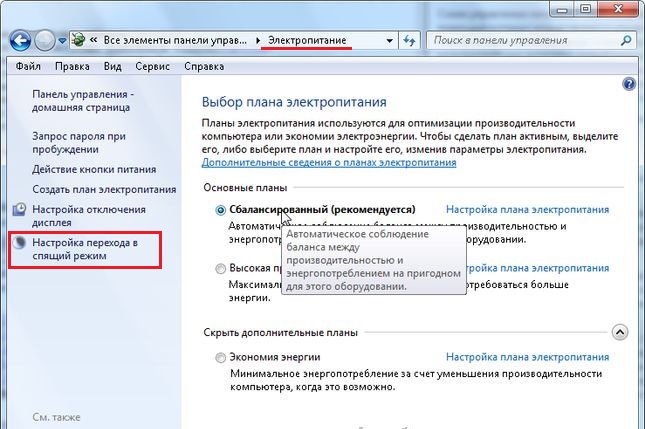
- Iš sąrašo atidarome „Miego“ - „Miego po“ ir nustatome vertę „0“, kad išjungtume kompiuterio žiemojimą;

- Mes naudojame pakeitimus.
Taigi, miego režimas išsijungs, o „Hiberfil“ nustos naudoti sistemoje.SYS. Alternatyvus būdas „dešimtims“ apima komandinės eilutės naudojimą:
- Mes paleidžiame komandinę eilutę administratoriaus vardu;
- Mes naudojame komandą “„PowerCfg“ h Išjungtas ", Spustelėkite įvesties klavišą.
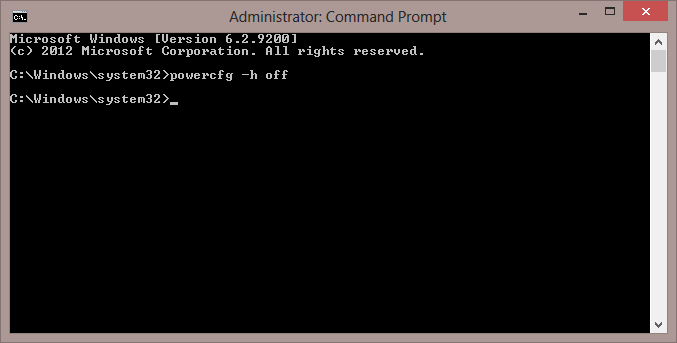
Šie veiksmai išjungia „HiberFil“ failą ir ištrinkite „HiberFil“ failą.SYS iš kompiuterio. Tokiu atveju greito „Windows 10“ paleidimo galimybė, kuri taip pat apima technologiją, neveiks.
Išjunkite visą periferiją
Kylanti klaida diegiant „Windows 7“ dažnai išsprendžiama atjungus nenaudojant diskų ir periferijos diegimo metu. Šie veiksmai padėjo daugeliui vartotojų, kurie turėjo susidurti su 0x000000A stop-Hubby. Įrenginio diegimo pabaigoje vėl bus galima prisijungti.
BIOS atnaujinimas
Dažnai ši nesėkmė tampa pasenusios BIOS programinės įrangos versijos pasekme. Norėdami jį atnaujinti, turėsite pereiti prie oficialios pagrindinės plokštės svetainės ir atsisiųsti naują versiją iš atsisiuntimo skyriaus. Galite atnaujinti BIOS kompiuteryje ar nešiojamame kompiuteryje įvairiais būdais, pavyzdžiui, iš „Flash Drive“, naudodamiesi gamintojo naudingumu, naudojant DOS arba BIOS.
BIOS nustatymai
Kitos iš gedimo priežasčių, susijusių su „septynių“ diegimo procese. Procedūra apima šiuos veiksmus:
- Mes einame į BIOS. Metodas priklausys nuo konkrečios pagrindinės plokštės ir sistemos versijos, skirtos. Paprastai paleidžiant kompiuterį turite užspausti tam tikrą raktą ar derinį, dažniausiai tai yra DEL arba F2.

- BIOS sąsajoje (ji gali skirtis priklausomai nuo versijos, tačiau veiksmo principas išliks tas pats) nurodyti dešinę OS. Kodėl mes einame į skirtuką „Išeiti“ ir pasirinkite OS optimizuotas numatytasis numatytasis, tada paspauskite Enter ir paspauskite „Win7 OS“ - įveskite papildomą meniu.
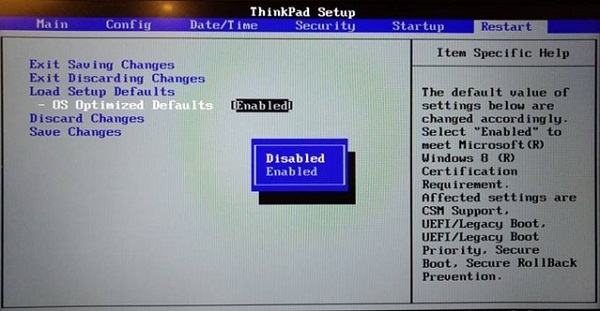
- Tame pačiame skirtuke mes einame į elementą „Apkrovos numatytasis nustatymas“ ir patvirtiname veiksmą paspausdami „Taip“.
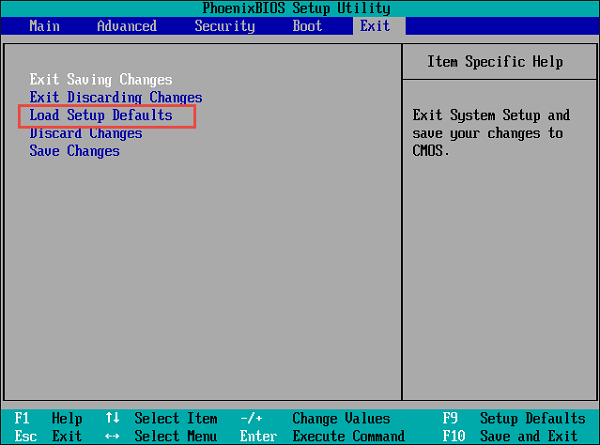
- Mes einame į skirtuką „Konfigūracija“ ir parametro „USB Mode“, o ne „USB0“ pasirinkite “USB 2.0 ".
Įdiegę „Windows 7“, turėsite grįžti prie ankstesnių parametrų, nes kitaip USB 3 tvarkyklės.0 įdiegta nebus. - Grįžkite į skirtuką „Išeiti“ ir palaikykite koregavimus pasirinkdami parametrą „Išeiti iš„ Exit Saving Change “, spustelėkite„ Taip “.
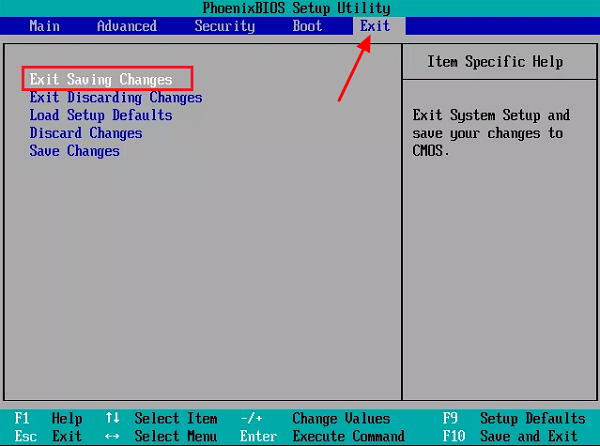
Dėl šių veiksmų išeitis iš BIOS bus baigta išsaugojant pakeitimus, o kompiuteris bus paleistas iš naujo. Atlikę manipuliacijas, vėl galite pabandyti įdiegti sistemą.
Klaidos taisymas diegiant „Windows XP“
Jei diegdami XP kalbame apie 0x0000A5 klaidą, yra gana paprastas būdas išspręsti. Norėdami išspręsti problemą, mes pradedame diegti dar kartą, o kai ekrane rodoma eilutė su tekstu „Spustelėkite F6, kad įdiegtumėte SCSI arba RAID tvarkykles“, priešingai nei rekomendacija, spustelėkite F7, po kurio tęsiame diegimo procesą Windows XP.
Nagrinėjamas gedimas, nors ir nurodo kritines klaidas, yra visiškai pataisoma atliekant teisingus vartotojo veiksmus. Tuo pat metu dėl nesėkmės pobūdžio įvairovės svarbu atsižvelgti į tai, kokiomis sąlygomis iškilo problema. Jei sprendimas yra tas, kuriame yra „Windows XP“, tada „Windows 7“ ar aukštesnėje atveju, stebint akimirką, iškart pereis prie tinkamų sprendimų metodų, pradedant nuo paprasčiausių variantų ir pereinant prie sunkiau.
- « Būdai išjungti „Xbox DVR“ funkciją „Windows 10“
- Teisingas įrašymo mp3 raudonas automobilis automobilio radijui »

